当遇到电脑黑屏但图片不全黑的情况,许多用户可能会感到困惑和焦虑。电脑屏幕显示异常是常见的技术问题,而了解可能的原因和诊断方法对于快速解决问题至关重要。...
2025-03-31 5 电脑黑屏
电脑是我们日常生活中必不可少的工具,然而在使用过程中,我们有时会遇到电脑黑屏的情况。尤其是当电源键亮着,但屏幕却没有任何显示时,这种情况更加棘手。本文将介绍一些简单的处理方式,帮助您解决电脑黑屏的问题。
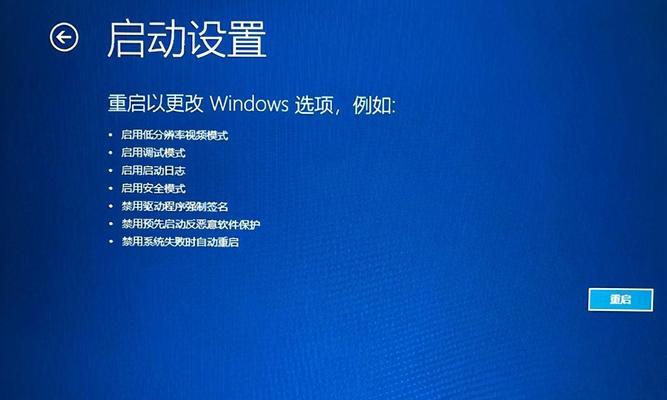
一、检查电源连接是否稳固
1.确保电源线与电源适配器及电脑连接紧密。
2.检查电源适配器是否正常工作,若有异常,及时更换。
二、排除外接设备问题
3.断开所有外接设备,如鼠标、键盘等。
4.重新启动电脑,观察是否还出现黑屏问题。
三、检查显示器连接
5.检查显示器与电脑的连接线是否松动或断裂。
6.若连接线无问题,尝试将显示器连接到其他电脑上,看是否正常工作。
四、尝试重新启动
7.长按电源键关闭电脑。
8.拔掉电源线,等待几分钟后再插上电源线。
9.重新启动电脑,看是否解决了黑屏问题。
五、检查硬件故障
10.检查电脑内存条是否安装稳固,若有松动,重新安装。
11.清理电脑内部灰尘,确保散热良好。
12.若以上步骤无效,可能是显卡或主板等硬件故障,建议就近寻求专业维修服务。
六、使用安全模式
13.按下电源键启动电脑。
14.连续按下F8键,进入安全模式。
15.在安全模式下重新启动电脑,查看是否能正常显示。
当电脑黑屏且电源键亮着时,我们可以通过检查电源连接、排除外接设备问题、检查显示器连接、尝试重新启动、检查硬件故障以及使用安全模式等方法来解决问题。如果以上方法都无效,建议寻求专业维修服务。希望本文对您解决电脑黑屏问题有所帮助。
在使用电脑的过程中,有时候会遇到电脑屏幕黑屏,但电源键仍然亮着的情况。这种问题给用户带来不便和困扰。本文将介绍如何有效解决电脑黑屏问题,帮助用户快速找到问题所在并进行相应的处理。
检查硬件连接是否松动
查看显示器连接线是否损坏
更换显示器接口
检查电源适配器是否工作正常
排除电源供应问题
重新插拔内存条
重启电脑进入安全模式
卸载最近安装的软件
更新显卡驱动程序
检查操作系统是否有问题
排除病毒或恶意软件的影响
清理电脑内部灰尘
检查硬盘是否故障
重装操作系统
寻求专业人员帮助
段落
检查硬件连接是否松动:检查电脑主机和显示器之间的连接线是否插紧,同时确保连接线没有损坏。
查看显示器连接线是否损坏:细心地检查连接电脑和显示器的线缆是否有破损或断开的情况。
更换显示器接口:如果使用的是VGA接口连接显示器,可以尝试更换为HDMI或DP接口,以排除接口问题。
检查电源适配器是否工作正常:确认电源适配器是否正常供电,可以尝试使用其他适配器进行测试。
排除电源供应问题:检查电源是否供应充足的电能,可能需要更换功率更高的电源。
重新插拔内存条:将内存条从插槽上取下并重新插入,确保它们插紧,以排除内存条接触不良的可能性。
重启电脑进入安全模式:尝试通过重启电脑并进入安全模式,查看是否能正常显示屏幕。
卸载最近安装的软件:如果黑屏问题发生在安装了新软件之后,可以尝试卸载该软件并重新启动电脑。
更新显卡驱动程序:检查并更新显卡驱动程序,确保其与操作系统兼容并能正常工作。
检查操作系统是否有问题:检查操作系统是否存在损坏或错误,可以尝试进行系统修复或重装操作系统。
排除病毒或恶意软件的影响:进行杀毒软件全面扫描,清除可能存在的病毒或恶意软件。
清理电脑内部灰尘:将电脑内部的灰尘清理干净,以保持电脑的散热性能和稳定性。
检查硬盘是否故障:使用硬盘健康检测工具检查硬盘是否存在故障,如有问题可以考虑更换硬盘。
重装操作系统:如果以上方法都无效,可以考虑备份重要数据后重装操作系统,以解决可能存在的软件或系统问题。
寻求专业人员帮助:如果以上方法均未解决问题,建议寻求专业人员的帮助,诊断并修复电脑故障。
当电脑屏幕黑屏,但电源键亮着时,我们应该首先检查硬件连接是否松动或损坏,并逐步排除其他可能的问题。若以上方法都无效,可以考虑重装操作系统或寻求专业人员帮助。电脑黑屏问题有多种原因,因此需要耐心地进行排查和处理,以恢复电脑的正常使用。
标签: 电脑黑屏
版权声明:本文内容由互联网用户自发贡献,该文观点仅代表作者本人。本站仅提供信息存储空间服务,不拥有所有权,不承担相关法律责任。如发现本站有涉嫌抄袭侵权/违法违规的内容, 请发送邮件至 3561739510@qq.com 举报,一经查实,本站将立刻删除。
相关文章

当遇到电脑黑屏但图片不全黑的情况,许多用户可能会感到困惑和焦虑。电脑屏幕显示异常是常见的技术问题,而了解可能的原因和诊断方法对于快速解决问题至关重要。...
2025-03-31 5 电脑黑屏

您是否在尝试截图或捕获屏幕时遭遇到了电脑黑屏的困扰?这不仅是一个普遍遇到的技术问题,而且有时还可能令人感觉束手无策。不用担心,本文将全面解析截屏时电脑...
2025-03-31 7 电脑黑屏

电脑黑屏问题是许多用户在使用过程中可能会遇到的常见故障。当你的电脑屏幕突然显示黑色,没有任何响应时,可能会感到无助和焦虑。但别担心,这通常是由于软件冲...
2025-03-30 10 电脑黑屏

电脑作为我们日常学习、工作和娱乐的重要工具,一旦出现黑屏无法启动的问题,往往会让我们束手无策。尤其是当您面对一台阿卡品牌的电脑时,可能会更加困惑,不知...
2025-03-30 11 电脑黑屏

开篇核心突出在使用阿卡电脑时,不少用户可能会遇到电脑黑屏的突发状况。对于电脑新手来说,这可能会让人心急如焚,但别担心,本文将为您提供一系列视频教程...
2025-03-30 10 电脑黑屏

电脑黑屏是许多用户在使用电脑过程中可能遇到的常见问题,不仅影响工作效率,还可能预示着更严重的硬件或软件问题。作为一名网管,迅速而准确地诊断和解决黑屏问...
2025-03-30 12 电脑黑屏